Comment Ignorer les Erreurs de Certificat Chrome et Accéder aux Sites Sans SSL
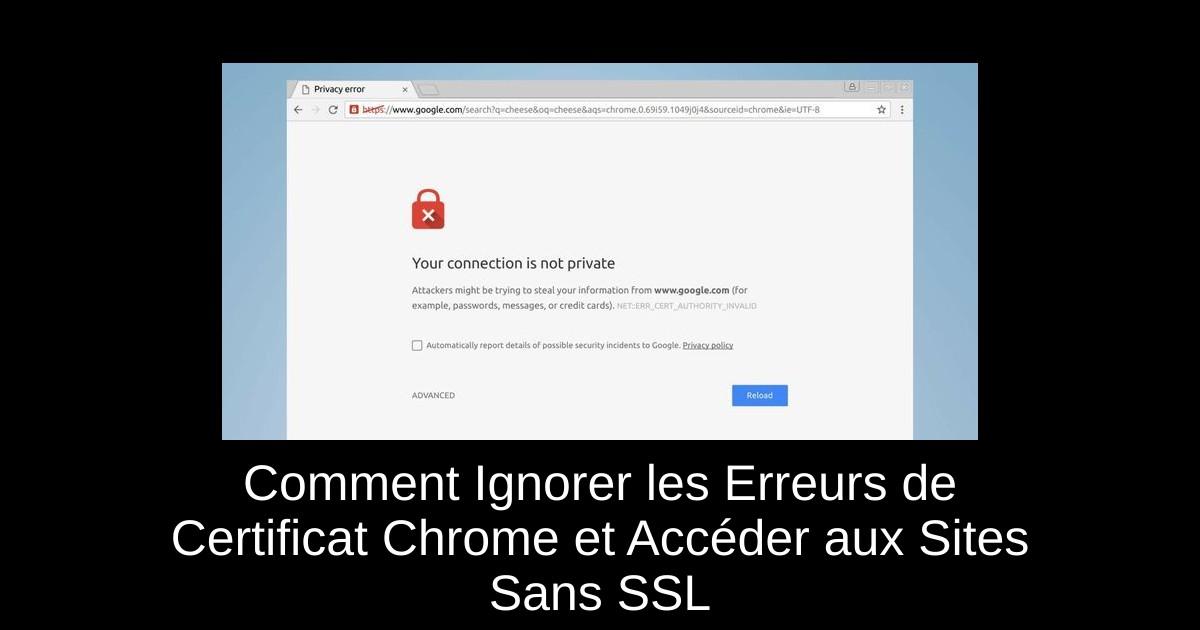
Les erreurs de certificat dans Chrome peuvent rapidement gâcher votre expérience de navigation, surtout lorsqu’elles bloquent l’accès à des sites qui n’utilisent pas de certificat SSL valide. Pour les amateurs de technologie et les gamers nostalgiques qui surfent souvent sur des sites non sécurisés ou des serveurs de localhost, il existe des méthodes pour contourner ces avertissements. Cependant, il est essentiel de comprendre que désactiver ces contrôles de sécurité expose à des risques importants si les sites visités ne sont pas fiables. Dans ce guide complet, nous verrons comment configurer Chrome pour ignorer ces erreurs spécifiques, tout en expliquant pourquoi Google impose ces règles strictes. Préparez-vous à redécouvrir une expérience de navigation plus libre, tout en conservant un œil avisé sur la sécurité.
Comment désactiver les vérifications des certificats dans Chrome
- 1) Autoriser les certificats invalides sur localhost : ouvrez Chrome, saisissez "chrome://flags/" dans la barre d’adresse, puis tapez "secure" dans le champ de recherche. Activez le paramètre "Allow invalid certificates for resources loaded from localhost" et relancez le navigateur. Ceci est très utile pour le développement local ou les serveurs internes.
- 2) Activer le traitement des origines non sécurisées comme sécurisées : toujours dans "chrome://flags/", trouvez et activez "Insecure origins treated as secure". Cette option permet à Chrome de considérer certains sites non sécurisés comme sûrs, pratique pour contourner certaines restrictions.
- 3) Ignorer les erreurs de certificat pour un domaine spécifique : localisez le raccourci que vous utilisez pour démarrer Chrome, faites un clic droit et ouvrez "Propriétés". Dans l’onglet "Raccourci", ajoutez au champ "Cible" l’option "--ignore-certificate-errors" à la fin de la ligne, validez et lancez Chrome via ce raccourci modifié.
- 4) Ignorer les erreurs pour des sites de confiance : depuis le Panneau de configuration de Windows, accédez à "Réseau et Internet" puis "Centre Réseau et partage". Cliquez sur "Options Internet", onglet "Sécurité", sélectionnez "Sites de confiance" puis ajoutez manuellement les URLs des sites concernés. Appliquez et fermez.
Pourquoi Chrome impose-t-il les certificats SSL ?
Google Chrome oblige les sites à utiliser des certificats SSL pour garantir la confidentialité des échanges entre les utilisateurs et les serveurs. Ce protocole de sécurité chiffre vos données, protégeant ainsi vos informations personnelles et bancaires des tentatives d’espionnage ou de piratage. Le fameux cadenas dans la barre d’adresse témoigne de cette protection. Sans certificat SSL, un site peut être considéré comme non sécurisé, ce qui peut refroidir les visiteurs et impacter son trafic et sa crédibilité. Pour cette raison, Chrome élève la sécurité comme une priorité absolue, entre autres pour que chaque session de navigation soit une aventure sans mauvaise surprise.
Dans le monde du rétro gaming et des sites moins standardisés, cette rigueur peut poser problème, mais elle reste un indispensable garde-fou à prendre en compte lorsque l’on décide de désactiver ces avertissements.
Les erreurs de certificat les plus courantes et leurs raisons
Voici un aperçu des messages d’erreur que vous pouvez rencontrer sous Chrome liées aux certificats SSL :
- NET::ERR_CERTIFICATE_TRANSPARENCY_REQUIRED : survient lorsque le certificat SSL/TLS présente un problème de transparence, bloquant l’accès sécurisé au site.
- ERR_SSL_VERSION_OR_CIPHER_MISMATCH : apparaît lorsque les protocoles SSL supportés par le navigateur et le serveur ne correspondent pas.
- NET::ERR_CERT_WEAK_SIGNATURE_ALGORITHM : signifie que la connexion SSL est insuffisamment sécurisée soit parce que le certificat est expiré, mal configuré, ou ne correspond pas au domaine.
- ERR_SSL_PROTOCOL_ERROR : souvent causé par une mauvaise configuration de la date et l’heure sur votre ordinateur.
- NET::ERR_CERT_AUTHORITY_INVALID : liée à des problèmes réseau, appareil ou navigateur, empêchant la lecture correcte du certificat.
- ERR_CERT_SYMANTEC_LEGACY : liée aux certificats Symantec émis avant 2016 et désormais rejetés par Chrome.
- NET::ERR_CERT_COMMON_NAME_INVALID : lorsque le nom du certificat ne correspond pas au nom de domaine.
- ERR_CONNECTION_REFUSED : généralement une erreur côté serveur et non liée à votre configuration locale.
Pour limiter ces erreurs, pensez à garder votre navigateur et système d’exploitation à jour, à nettoyer régulièrement cache et cookies, et à vérifier que l’heure de votre machine est correctement réglée.
En résumé
Maîtriser les paramètres de sécurité de Chrome pour ignorer certaines erreurs de certificats peut sembler un retour aux sources, une sorte de cheat code pour explorer librement des sites autrement bloqués. Il faut néanmoins user de cette possibilité avec prudence et discernement, en ne s’autorisant cet accès qu’aux sites en lesquels vous avez une confiance totale. Dans le monde du jeu vidéo nostalgique ou du développement local, ces astuces peuvent vous faire gagner un précieux temps sans sacrifier l’expérience.
Pensez toujours à conserver votre système et votre navigateur à jour, pour profiter d’une navigation fluide et sécurisée. En partant avec ces bonnes pratiques, vous vous assurez un confort visuel et une fluidité dans vos sessions en ligne, en hommage à l’esprit des premiers jeux sur PC où chaque détail comptait, sans interruption ni souci technique.
Passinné en jeuxvidéo, high tech, config PC, je vous concote les meilleurs articles

Newsletter VIP gratuit pour les 10 000 premiers
Inscris-toi à notre newsletter VIP et reste informé des dernières nouveautés ( jeux, promotions, infos exclu ! )













